Se sei un utente Windows, probabilmente hai notato che alcune delle tue foto e video dell’iPhone sono capovolte quando le salvi sul tuo computer. Anche se non lasciate mai l’ecosistema Apple, le vostre foto saranno di solito capovolte quando le inviate via e-mail agli amici che hanno il sistema operativo Windows. In questo articolo scoprirete perché le foto del vostro iPhone possono apparire capovolte e come risolvere questo problema.
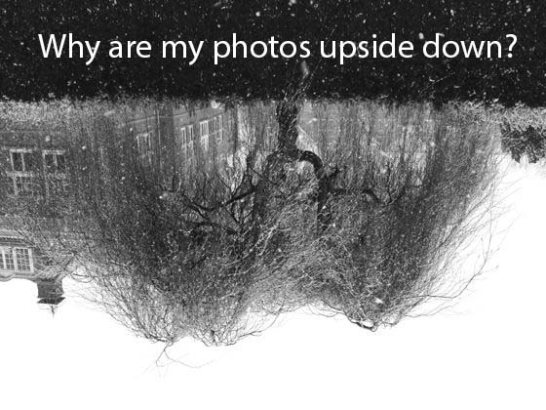
La maggior parte delle persone ha notato questo problema quando è stato rilasciato iOS 5. Questa è stata la prima volta che è stato possibile scattare una foto utilizzando il pulsante del volume su. Questa è una caratteristica fantastica e la uso sempre.
L’unico problema è che quando si tiene la fotocamera con i pulsanti del volume rivolti verso l’alto, le foto saranno capovolte sulla maggior parte delle macchine Windows.
Come può Apple fare un errore così stupido?
Facciamo un passo indietro per un secondo. Se ruotate il vostro iPhone, il sensore della fotocamera non lo saprà. Semplicemente registrerà l’immagine e la salverà in un file, lasciando che il software del telefono faccia il resto.
Per assicurarsi che le foto siano visualizzate correttamente, l’iPhone aggiunge informazioni sulla corretta rotazione della foto alle proprietà di ogni immagine, che sono specificate nei tag EXIF.
Il tuo iPhone non converte nessuna immagine nell’orientamento corretto perché ciò lo terrebbe occupato per qualche secondo. Invece salva semplicemente tutte le foto come sono state registrate e aggiunge informazioni sul loro corretto orientamento ai tag EXIF.
Questo significa che il tuo iPhone è pronto a scattare un’altra foto in una frazione di secondo, il che è semplicemente fantastico. L’unico problema è che alcuni sviluppatori di software, tra cui Microsoft, ignorano le informazioni memorizzate nei tag EXIF.
C’è un enorme dibattito su chi ha ragione e chi ha torto in questa situazione, ma scommetto che non ti interessa molto. Quello che vuoi davvero sapere è come risolvere il problema delle tue foto che appaiono capovolte.
Come risolvere questo problema
Puoi prevenire qualsiasi problema di rotazione in futuro scattando le foto e i video del tuo iPhone con i pulsanti del volume rivolti verso il basso. Tuttavia, non è comodo come tenere l’iPhone con i pulsanti del volume rivolti verso l’alto, specialmente se usi quei pulsanti per scattare foto. Ecco perché preferisco quasi sempre tenere i pulsanti del volume in alto e affrontare eventuali problemi in seguito.
Puoi anche usare un’app dedicata alla fotocamera come Camera+ per tutte le tue esigenze fotografiche. A differenza dell’app fotocamera nativa dell’iPhone, Camera+ ricodifica effettivamente tutte le tue foto nell’orientamento corretto.
Purtroppo questo richiede un po’ più di tempo (e più batteria), quindi devi aspettare un po’ per salvare le tue foto nel rullino fotografico. Sfortunatamente Camera+ non può aiutarti a girare video.
Se hai già molte foto scattate al contrario, è meglio usare un software che sappia gestire correttamente l’EXIF. Tutti i software Apple rientrano in questa categoria, quindi se sei un utente Mac, probabilmente non hai nemmeno notato questo problema.
Su Windows consiglio Picasa per gestire le foto e iTunes per gestire i video. Puoi anche usare QuickTime per la riproduzione dei video. Se vuoi correggere l’orientamento di tutta la tua libreria in una volta sola, è meglio farlo in Picasa. Seleziona semplicemente tutte le foto che vuoi ruotare (Ctrl+A per selezionarle tutte) e scegli di salvare le modifiche (Ctrl+S).
A seconda delle dimensioni della tua libreria questo può richiedere qualche minuto, ma una volta fatto, tutte le tue foto avranno l’orientamento corretto per sempre.
Purtroppo è più difficile fare lo stesso con i video. Se non hai un software di editing video professionale, è probabilmente meglio acquistare QuickTime Pro da Apple. Questo software non è gratuito, ma fornisce una soluzione rapida con un solo clic per ruotare i video dell’iPhone.
Se dovete caricare foto e video su internet, è meglio farlo direttamente dal vostro iPhone. Quando caricate i vostri media su Facebook, YouTube, Flickr e altri siti simili, il vostro iPhone si prenderà cura di tutte le conversioni necessarie per voi.
Se dovete caricare foto e video su internet, è meglio farlo direttamente dal vostro iPhone.